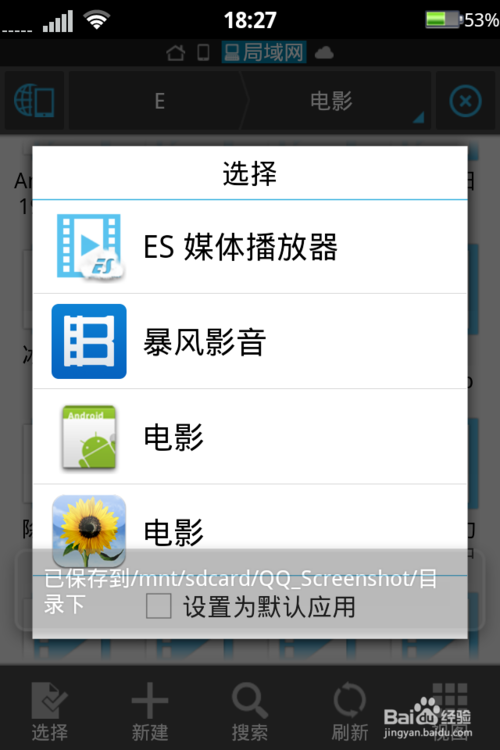ES文件管理器怎么连接电脑管理文件?
发布时间:2015-06-06 来源:查字典编辑
摘要:1、打开我的电脑,找到要共享的硬盘,我这里以E盘为例!2、右击E盘,点击属性,再点击共享。3、在上图中,点击高级共享-共享此文件夹-确定4、...
1、打开我的电脑,找到要共享的硬盘,我这里以E盘为例!
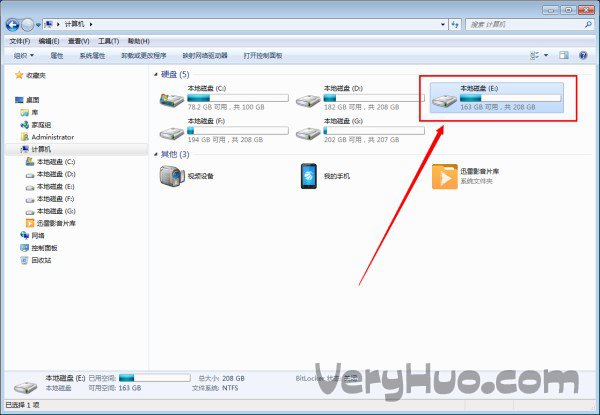
2、右击E盘,点击属性,再点击共享。
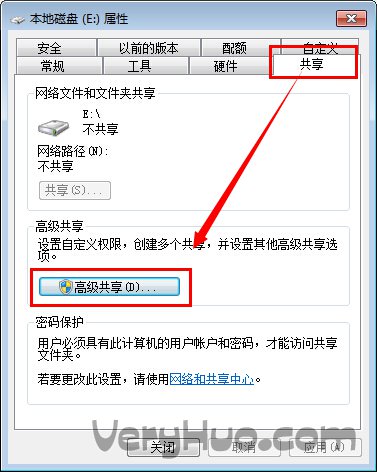
3、在上图中,点击高级共享 - 共享此文件夹 - 确定
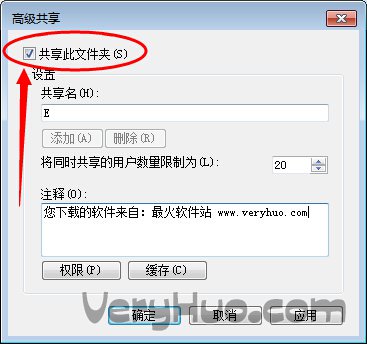
4、下载并安装ES文件浏览器。
5、然后打开ES管理器,找到局域网页面,点扫描,就会发现我的电脑,如图!
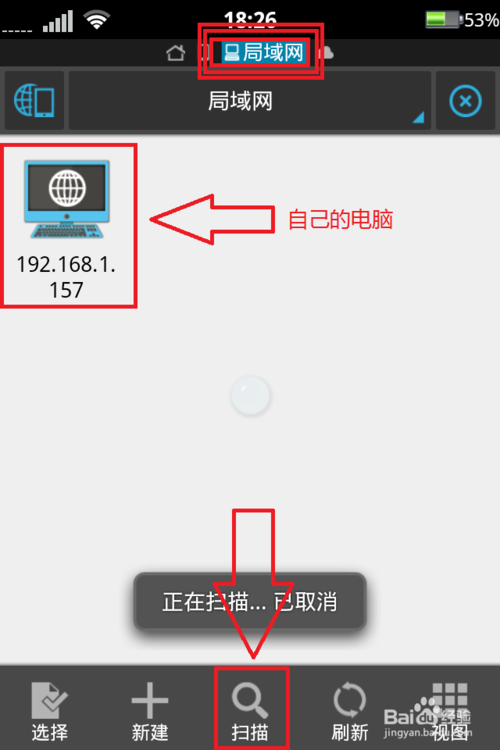
6、点一下电脑图标,会弹出登陆界面,如图!用户名是电脑用户名,密码是开机密码,若开机没有密码,可不填!
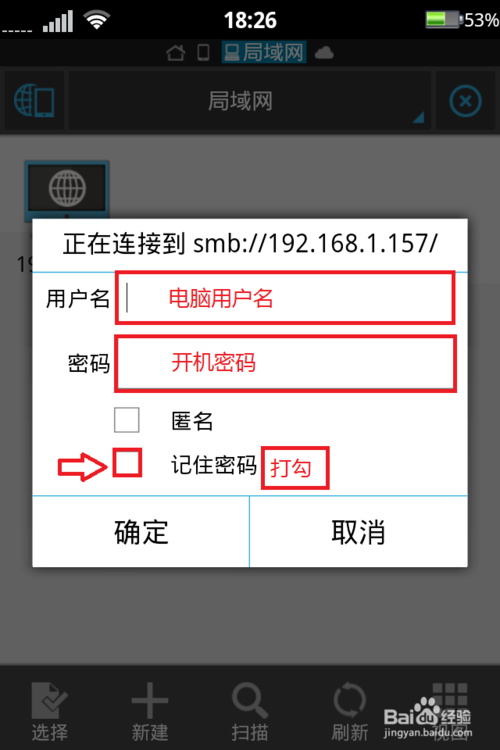
7、输入用户名和密码后,在记住密码上打勾,点确定!
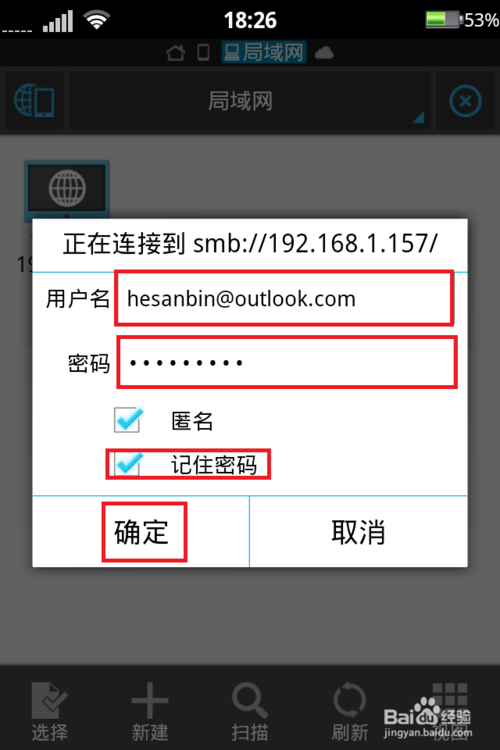
8、接下来就可以看到自己的硬盘了!
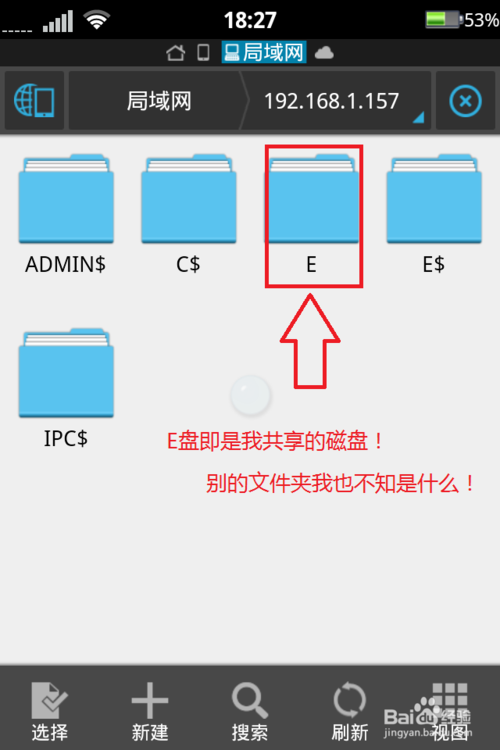
9、这里点E盘,别的文件夹我也不知是什么!
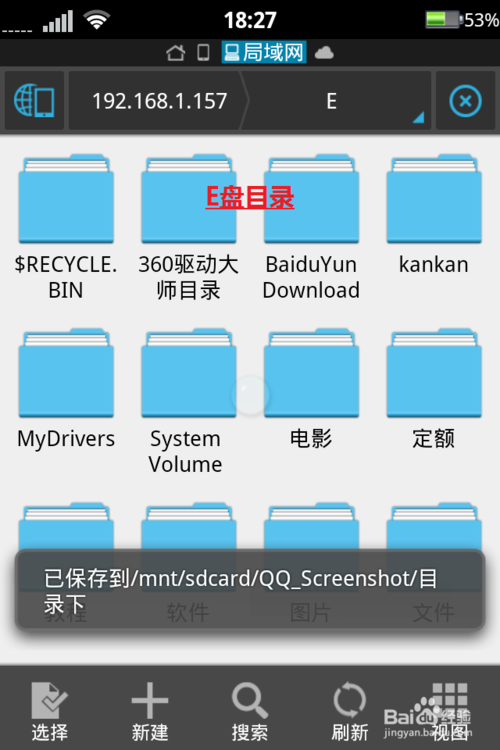
10、这里以电影为例,点开即可看见自己存的电影!
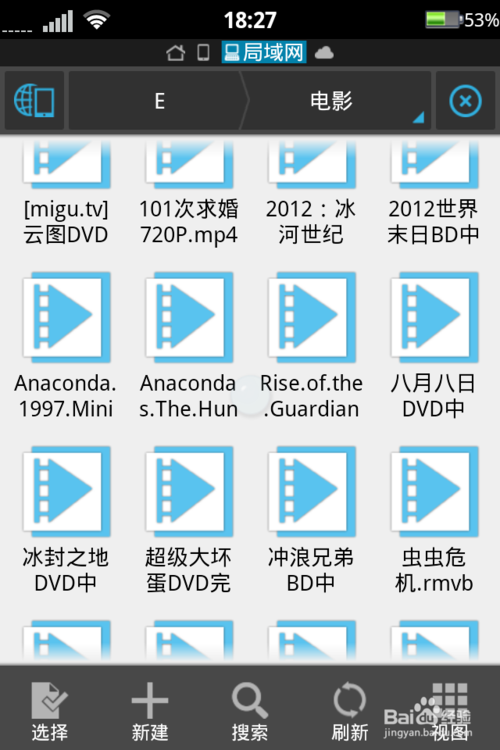
11、随便点开一个,选择一个播放器就可以看了!由于是路由器传输,所以不用担心速度跟不上!